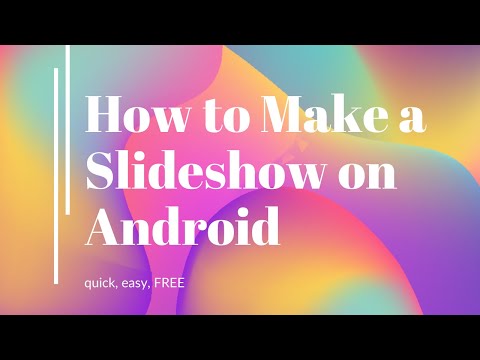
Conţinut
- Fotografie și videografie cu Samsung Galaxy
- Pași simpli pentru a crea diapozitive video simple pe Tab S6
- Previzualizarea filmelor și a prezentărilor video
- Instrumente alternative pentru creator video și editare
Această postare demonstrează pașii pentru a crea prezentări de diapozitive video simple pe dispozitivul Samsung Galaxy Tab S6. Citiți mai departe pentru instrucțiuni mai detaliate.
Fotografie și videografie cu Samsung Galaxy
Noile smartphone-uri și tablete Samsung sunt deja echipate cu specificații mai avansate ale camerei și funcții de afișare. Acestea fiind spuse, oricare dintre aceste dispozitive poate fi folosit acum printre alte instrumente la îndemână pentru fotografie mobilă și video.
Dacă dețineți oricare dintre dispozitivele Galaxy, inclusiv Galaxy Tab S6, puteți crea videoclipuri uimitoare de tip colaj, cu integrare text și muzică. O astfel de capodoperă poate fi realizată prin intermediul aplicației Gallery de pe tableta Samsung.
Pentru a vă oferi câteva informații despre cum să începeți, am trasat un proces pas cu pas în această demonstrație rapidă. Iată cum sunt create filme la nivel de intrare sau prezentări de diapozitive video pe Galaxy Tab S6.
Pași simpli pentru a crea diapozitive video simple pe Tab S6
Timp necesar: 10 minute
Mai jos sunt pașii efectivi efectuați atunci când creați o prezentare de filme sau video pe Galaxy Tab S6. Acești pași se aplică și altor dispozitive Galaxy, atât timp cât rulează pe aceeași versiune Android.
- Când sunteți gata, accesați ecranul de pornire al tabletei și apoi glisați în sus din partea de jos a ecranului.
Efectuarea acestui gest vă va permite să accesați vizualizatorul de aplicații.
În vizualizatorul de aplicații, veți vedea diferite pictograme ale aplicației și comenzi de comenzi rapide.
- Atingeți pictograma Galerie pentru a accesa aplicația Galerie.
Aplicația Galerie stochează toate imaginile capturate și videoclipurile înregistrate pe tabletă.
Fișierele sunt de obicei sortate în funcție de data la care au fost preluate și salvate pe dispozitiv.
- Pentru a începe să creați o prezentare de diapozitive video, atingeți pictograma Creați un videoclip nou situat în partea dreaptă sus a ecranului înainte de pictograma Căutare.
Aplicația Galerie va trece apoi la modul editabil. Aceasta înseamnă că toate fotografiile și videoclipurile salvate pot fi acum selectate și editate.

- Atingeți doar pentru a selecta fotografiile și clipurile pe care doriți să le includeți în prezentarea video.
Când fișierul este selectat, veți vedea o bifă pe marginea sa din stânga sus.
Puteți selecta mai multe fișiere după cum doriți sau puteți atinge data dacă doriți să selectați toate fotografiile și clipurile salvate la acea dată.
- După ce selectați toate fotografiile și videoclipurile preferate, atingeți Creați film în secțiunea de jos.
Se deschide un meniu pop-up, care vă solicită să alegeți dacă doriți să creați un film prin rolă de evidențiere sau autoeditat.

- Pur și simplu atingeți metoda preferată și apoi începeți să adăugați elementele necesare la prezentarea de filme sau video.
Puteți încorpora text, muzică și chiar alte videoclipuri în filmul dvs. după cum doriți.

- După ce ați terminat de creat filmul sau prezentarea de diapozitive video, atingeți Salvare în secțiunea superioară-medie a ecranului.
Videoclipul va fi apoi salvat și adăugat la fișierele media existente în Galerie.
Există, de asemenea, o opțiune pentru a vă permite să partajați prezentarea video finalizată anumitor persoane de contact, dacă doriți.
Instrumente
- Android 10
Materiale
- Samsung Galaxy Tab S6
Rețineți, de asemenea, că procesul de salvare poate dura mai mult, în funcție de dimensiunea fișierului pentru prezentarea video finalizată. Așteptați până când bara de progres ajunge la sută la sută.
Previzualizarea filmelor și a prezentărilor video
Când vedeți o confirmare a faptului că prezentarea de diapozitive a fost creată cu succes, o puteți previzualiza revenind la meniul principal al Galeriei și apoi deschideți sau redați prezentarea de diapozitive pe care ați făcut-o recent.
De asemenea, puteți vizualiza toate videoclipurile salvate direct din folderul Videoclipuri. Pur și simplu atingeți pictograma Videoclipuri de pe ecranul principal al aplicației Galerie.
Se deschide o altă fereastră cu toate prezentările de diapozitive și filmele salvate pe dispozitiv.
Atingeți doar pentru a selecta oricare dintre fișierele video pe care doriți să le redați sau să le modificați.
Și așa sunt realizate filme și prezentări de diapozitive video prin intermediul instrumentelor Tab S6 Gallery.
Instrumente alternative pentru creator video și editare
Pentru filme și prezentări de diapozitive video mai bune, puteți utiliza oricare dintre multitudinea de instrumente de creare și editare video de la terți disponibile.
Doar descărcați software-ul preferat din Magazin Play, instalați-l pe tabletă și ar trebui să fiți pregătit pentru a produce un film mai bun.
Sper că acest lucru vă ajută!
Pentru a vizualiza tutoriale mai cuprinzătoare și videoclipuri de depanare pe diferite dispozitive mobile, nu ezitați să vizitați Canalul Droid Guy pe YouTube oricând.
Sper că acest lucru vă ajută!
Ați putea dori, de asemenea, să citiți:
- 8 cele mai bune aplicații de prezentare pentru Android în 2020
- Cum să creați GIF utilizând un videoclip pe telefoanele Samsung Galaxy
- Cum se remediază Samsung Galaxy A5 care nu va reda videoclipuri, solicită eroarea „Nu se poate reda video”?


